beamer balíček pro tvorbu prezentací
|
|
|
- David Černý
- před 8 lety
- Počet zobrazení:
Transkript
1 beamer balíček pro tvorbu prezentací Petr Ambrož FJFI, České vysoké učení technické v Praze 4. května 2016
2 Obsah 1 Základy Struktura dokumentu Titulní stránka Osnova Členění dokumentu 2 Overlays Základy 3 Řešení cvičení
3 Použití balíčku beamer \documentclass{beamer} \usetheme{frankfurt} % beamer místo article % volba vzhledu \begin{document} \section{název sekce} \subsection{název podsekce} \begin{frame}... \end{frame} \end{document}
4 Slidy a snímky Pojmy Každému slidu prezentace odpovídá jedno prostředí frame v dokumentu. Každý slide může mít jeden nebo více snímků. Např. tento slide má 2 snímky. Použití prostředí frame \begin{frame} \frametitle{...} \framesubtitle{...}... \end{frame}
5 Slidy a snímky Pojmy Každému slidu prezentace odpovídá jedno prostředí frame v dokumentu. Každý slide může mít jeden nebo více snímků. Např. tento slide má 2 snímky. Použití prostředí frame \begin{frame} \frametitle{...} \framesubtitle{...}... \end{frame}
6 Cvičení 1 1 Vytvořte LATEXový dokument, použijte třídu dokumentu beamer 2 Vložte jeden frame, dejte mu nějaký název 3 Pomocí pdflatex vytvořte pdf soubor a zkontrolujte výsledek
7 Speciální slidy: Titulní stránka Titulní stránka Titulní stránka zobrazuje informace o názvu, autorovi, místě, času... Příkazy pro zadání informací pro titulní stranu \title{\texttt{beamer} --- balíček pro tvorbu prezentací} \author{petr Ambrož} \institute{fjfi, České vysoké učení technické v Praze} \titlegraphic{\includegraphics[height=1.5cm]{logo-fjfi.pdf}} \date{\today} Sazba titulní strany \begin{frame} \titlepage \end{frame}
8 Speciální slidy: Titulní stránka Titulní stránka Titulní stránka zobrazuje informace o názvu, autorovi, místě, času... Příkazy pro zadání informací pro titulní stranu \title{\texttt{beamer} --- balíček pro tvorbu prezentací} \author{petr Ambrož} \institute{fjfi, České vysoké učení technické v Praze} \titlegraphic{\includegraphics[height=1.5cm]{logo-fjfi.pdf}} \date{\today} Sazba titulní strany \begin{frame} \titlepage \end{frame}
9 Speciální slidy: Titulní stránka Titulní stránka Titulní stránka zobrazuje informace o názvu, autorovi, místě, času... Příkazy pro zadání informací pro titulní stranu \title{\texttt{beamer} --- balíček pro tvorbu prezentací} \author{petr Ambrož} \institute{fjfi, České vysoké učení technické v Praze} \titlegraphic{\includegraphics[height=1.5cm]{logo-fjfi.pdf}} \date{\today} Sazba titulní strany \begin{frame} \titlepage \end{frame}
10 Cvičení 2 1 Vložte do vašeho dokumentu titulní stranu Poznámka. Nechcete-li, aby měla titulní strana záhlaví/zápatí jako ostatní slidy v prezetaci, je možné použít volitelný parametr prostředí frame pro změnu vzhledu: \begin{frame}[plain]
11 Cvičení 2 1 Vložte do vašeho dokumentu titulní stranu Poznámka. Nechcete-li, aby měla titulní strana záhlaví/zápatí jako ostatní slidy v prezetaci, je možné použít volitelný parametr prostředí frame pro změnu vzhledu: \begin{frame}[plain]
12 Speciální slidy: Osnova Osnova Vytváří se automaticky jako v běžném LATEXovém dokumentu na základě sekcí a podsekcí definovaných v dokumentu (nezávisle na slidech a jejich názvech). Sazba osnovy \begin{frame} \frametitle{osnova} \tableofcontents \end{frame}
13 Speciální slidy: Osnova Osnova Vytváří se automaticky jako v běžném LATEXovém dokumentu na základě sekcí a podsekcí definovaných v dokumentu (nezávisle na slidech a jejich názvech). Sazba osnovy \begin{frame} \frametitle{osnova} \tableofcontents \end{frame}
14 Bloky a sloupce Prostředí block \begin{block}{<blocktitle>} <obsah> \end{block} Prostředí columns \begin{columns}[t b c] \column{widht} <content> \column{width} <content>... \end{columns}
15 Bloky a sloupce Prostředí block \begin{block}{<blocktitle>} <obsah> \end{block} Prostředí columns \begin{columns}[t b c] \column{widht} <content> \column{width} <content>... \end{columns}
16 Cvičení 3 Přidejte do prezentace tento slide. Blok A Přes celou šířku slidu. Blok B Pouze 50 % šířky textu. Bloky jsou různě vysoké, abychom demonstrovali zarovnání. Pouze 50 % šířky textu. Bloky nemusí mít title. Poznámka. Prostředí columns má několik volitelných parametrů, mohl by se Vám hodit parametr totalwidth Řešení
17 Cvičení 3 Přidejte do prezentace tento slide. Blok A Přes celou šířku slidu. Blok B Pouze 50 % šířky textu. Bloky jsou různě vysoké, abychom demonstrovali zarovnání. Pouze 50 % šířky textu. Bloky nemusí mít title. Poznámka. Prostředí columns má několik volitelných parametrů, mohl by se Vám hodit parametr totalwidth Řešení
18 Cvičení 3 Přidejte do prezentace tento slide. Blok A Přes celou šířku slidu. Blok B Pouze 50 % šířky textu. Bloky jsou různě vysoké, abychom demonstrovali zarovnání. Pouze 50 % šířky textu. Bloky nemusí mít title. Poznámka. Prostředí columns má několik volitelných parametrů, mohl by se Vám hodit parametr totalwidth Řešení
19 Snímky Snímky Postupné odkrývání informací na slidu pomáhá posluchačům, směřuje jejich pozornost k té části slidu, o které právě přednášející mluví V beameru se k postupnému odkrývání informací na slidu používají tzv. snínky. Každý snímek odpovídá jedné fázi odkrytí slidu. Příkaz \pause Nejjednodušší způsob vytváření snímků Na místě, na kterém chcete zobrazování slidu přerušit, použijte příkaz \pause
20 Snímky Snímky Postupné odkrývání informací na slidu pomáhá posluchačům, směřuje jejich pozornost k té části slidu, o které právě přednášející mluví V beameru se k postupnému odkrývání informací na slidu používají tzv. snínky. Každý snímek odpovídá jedné fázi odkrytí slidu. Příkaz \pause Nejjednodušší způsob vytváření snímků Na místě, na kterém chcete zobrazování slidu přerušit, použijte příkaz \pause
21 Cvičení 4 1 Poslední slide v prezentaci rozdělte na tři snímky tak, aby se jednotlivé bloky objevovaly postupně.
22 Pokročilé ovládání snímků Příkazy pro zobrazování/skrývání informací \uncover<.>{...} \visible<.>{...} \only<.>{...} Varianty příkazu \onslide \uncover na ostatních snímcích průhledné \visible na ostatních snímcích neviditelné \only na ostatních snímcích není Specifikace snímků <i>: na i. snímku <i,j>: na i. a j. snímku <i->: od i. snímku dál <-j>: do j. snímku <i-j>: od i. do j. snímku
23 Pokročilé ovládání snímků Příkazy pro zobrazování/skrývání informací \uncover<.>{...} \visible<.>{...} \only<.>{...} Varianty příkazu \onslide \uncover na ostatních snímcích průhledné \visible na ostatních snímcích neviditelné \only na ostatních snímcích není Specifikace snímků <i>: na i. snímku <i,j>: na i. a j. snímku <i->: od i. snímku dál <-j>: do j. snímku <i-j>: od i. do j. snímku
24 Demonstrace příkazu \uncover Blok před onsline blokem Blok skrytý pomocí \uncover<2> Blok za onsline blokem
25 Demonstrace příkazu \uncover Blok před onsline blokem Blok skrytý pomocí \uncover<2> Blok za onsline blokem
26 Demonstrace příkazu \uncover Blok před onsline blokem Blok skrytý pomocí \uncover<2> Blok za onsline blokem
27 Demonstrace příkazu \visible Blok před onsline blokem Blok za onsline blokem
28 Demonstrace příkazu \visible Blok před onsline blokem Blok skrytý pomocí visible<2> Blok za onsline blokem
29 Demonstrace příkazu \visible Blok před onsline blokem Blok za onsline blokem
30 Demonstrace příkazu \only Blok před onsline blokem Blok za onsline blokem
31 Demonstrace příkazu \only Blok před onsline blokem Blok skrytý pomocí \only<2> Blok za onsline blokem
32 Demonstrace příkazu \only Blok před onsline blokem Blok za onsline blokem
33 Cvičení 5 1 Přidejte do prezentace nový slide a do něj blok s titulkem Následující čísla jsou dělitelná číslem aktuálního snímku 2 Obsah bloku bude následující obsah na kterém snímku 1 pouze na 1. snímku 2 na 1. a 2. snímku 3 na 1. a 3. snímku 4 na 1., 2. a 4. snímku 5 na 1. a 5. snímku 6 na a na 6. snímku Řešení
34 Následující čísla jsou dělitelná číslem aktuálního snímku
35 Následující čísla jsou dělitelná číslem aktuálního snímku 2 4 6
36 Následující čísla jsou dělitelná číslem aktuálního snímku 3 6
37 Následující čísla jsou dělitelná číslem aktuálního snímku 4
38 Následující čísla jsou dělitelná číslem aktuálního snímku 5
39 Následující čísla jsou dělitelná číslem aktuálního snímku 6
40 \begin{block}{blok A} Přes celou šířku slidu. \end{block} \begin{columns}[t,totalwidth=\linewidth] \column{.47\textwidth} \begin{block}{blok B} Pouze 50 \% šířky textu. Bloky jsou různě vysoké, abychom demonstrovali zarovnání. \end{block} \column{.47\textwidth} \begin{block}{} Pouze 50 \% šířky textu. Bloky nemusí mít title. \end{block} \end{columns} Zpět
41 \begin{block}{následující čísla jsou dělitelná číslem aktuálního snímku} \onslide*<1>{1\ } \onslide*<1-2>{2\ } \onslide*<1,3>{3\ } \onslide*<1-2,4>{4\ } \onslide*<1,5>{5\ } \onslide*<1-3,6>{6\ } \end{block} Zpět
Diplomová propedeutika
 Diplomová propedeutika Jan Outrata KATEDRA INFORMATIKY UNIVERZITA PALACKÉHO V OLOMOUCI přednášky Beamer Jan Outrata (Univerzita Palackého v Olomouci) Diplomová propedeutika Olomouc, září 2015 1 / 9 Úvod
Diplomová propedeutika Jan Outrata KATEDRA INFORMATIKY UNIVERZITA PALACKÉHO V OLOMOUCI přednášky Beamer Jan Outrata (Univerzita Palackého v Olomouci) Diplomová propedeutika Olomouc, září 2015 1 / 9 Úvod
Tvorba prezentací pomocí balíčku beamer. Roman Plch
 Tvorba prezentací pomocí balíčku beamer Roman Plch Minimální dokument \documentclass{beamer} \usepackage[czech]{babel} \usepackage[utf8]{inputenc} \usetheme{warsaw} \title{tvorba prezentací pomocí balíčku
Tvorba prezentací pomocí balíčku beamer Roman Plch Minimální dokument \documentclass{beamer} \usepackage[czech]{babel} \usepackage[utf8]{inputenc} \usetheme{warsaw} \title{tvorba prezentací pomocí balíčku
L A T E X-Beamer. Prezentace ELP. Přemysl Hrubý, HRU221 27.5. 2008. Přemysl Hrubý, HRU221 (VŠB TUO) LAT E X-Beamer 27.5.
 L A T E X-Beamer Prezentace ELP Přemysl Hrubý, HRU221 Vysoká škola báňská Technická univerzita Ostrava 27.5. 2008 Přemysl Hrubý, HRU221 (VŠB TUO) LAT E X-Beamer 27.5. 2008 1 / 14 Obsah 1 Co je L A T E
L A T E X-Beamer Prezentace ELP Přemysl Hrubý, HRU221 Vysoká škola báňská Technická univerzita Ostrava 27.5. 2008 Přemysl Hrubý, HRU221 (VŠB TUO) LAT E X-Beamer 27.5. 2008 1 / 14 Obsah 1 Co je L A T E
Systém L A TEX tvorba prezentací
 Semestrální práce z předmětu Kartografická polygrafie a reprografie Systém L A TEX tvorba prezentací Autor: Bohumila Skřivanová, Tomáš Vraspír, Petr Vít, Kristýna Líznerová Editor: Petr Vaverka Praha,
Semestrální práce z předmětu Kartografická polygrafie a reprografie Systém L A TEX tvorba prezentací Autor: Bohumila Skřivanová, Tomáš Vraspír, Petr Vít, Kristýna Líznerová Editor: Petr Vaverka Praha,
Bohumila Skřivanová. Petr Vít. editor: Petr Vaverka
 ČESKÉ VYSOKÉ UČENÍ TECHNICKÉ V PRAZE FAKULTA STAVEBNÍ OBOR GEODÉZIE A KARTOGRAFIE KATEDRA MAPOVÁNÍ A KARTOGRAFIE Systém LATEX tvorba prezentací semestrální práce Bohumila Skřivanová Tomáš Vraspír Petr
ČESKÉ VYSOKÉ UČENÍ TECHNICKÉ V PRAZE FAKULTA STAVEBNÍ OBOR GEODÉZIE A KARTOGRAFIE KATEDRA MAPOVÁNÍ A KARTOGRAFIE Systém LATEX tvorba prezentací semestrální práce Bohumila Skřivanová Tomáš Vraspír Petr
FAKULTA STAVEBNÍ OBOR GEODÉZIE A KARTOGRAFIE KATEDRA MAPOVÁNÍ A KARTOGRAFIE. Beamer. aneb prezentace trochu jinak
 ČESKÉ VYSOKÉ UČENÍ TECHNICKÉ V PRAZE FAKULTA STAVEBNÍ OBOR GEODÉZIE A KARTOGRAFIE KATEDRA MAPOVÁNÍ A KARTOGRAFIE Beamer aneb prezentace trochu jinak semestrální práce Bohumila Skřivanová Tomáš Vraspír
ČESKÉ VYSOKÉ UČENÍ TECHNICKÉ V PRAZE FAKULTA STAVEBNÍ OBOR GEODÉZIE A KARTOGRAFIE KATEDRA MAPOVÁNÍ A KARTOGRAFIE Beamer aneb prezentace trochu jinak semestrální práce Bohumila Skřivanová Tomáš Vraspír
Jak to udělat, aby se vám na monitoru zobrazil náhled slidů s poznámkami a publiku jenom slidy?
 BEAMER PREZENTÁCIA S VLASTNÝMI POZNÁMKAMI Otázka Jak to udělat, aby se vám na monitoru zobrazil náhled slidů s poznámkami a publiku jenom slidy? Návod PDF umí Acrobat JavaScript Ukážka Prezentáciu s vlastnými
BEAMER PREZENTÁCIA S VLASTNÝMI POZNÁMKAMI Otázka Jak to udělat, aby se vám na monitoru zobrazil náhled slidů s poznámkami a publiku jenom slidy? Návod PDF umí Acrobat JavaScript Ukážka Prezentáciu s vlastnými
Přílohy. \appendix zahájí sazbu příloh
 Přílohy \appendix zahájí sazbu příloh třída article: \section budou číslovány písmeny třída report, book: \chapter generují Příloha A místo Kapitola 1 Titulky dokumentu základem jsou deklarace \title{název
Přílohy \appendix zahájí sazbu příloh třída article: \section budou číslovány písmeny třída report, book: \chapter generují Příloha A místo Kapitola 1 Titulky dokumentu základem jsou deklarace \title{název
III/2 Inovace a zkvalitnění výuky prostřednictvím ICT EU-OVK-VZ-III/2-ZÁ-210
 Číslo a název šablony Číslo didaktického materiálu Druh didaktického materiálu Autor Jazyk Téma sady didaktických materiálů Téma didaktického materiálu Vyučovací předmět Cílová skupina (ročník) Úroveň
Číslo a název šablony Číslo didaktického materiálu Druh didaktického materiálu Autor Jazyk Téma sady didaktických materiálů Téma didaktického materiálu Vyučovací předmět Cílová skupina (ročník) Úroveň
Prezentační prostředky v matematice
 Seminární práce z předmětu: Grafika na počítači Pedagogická fakulta Univerzity Karlovy v Praze v Praze 2012 Obsah seminární práce 1 Cíle seminární práce 2 Microsoft Office PowerPoint 2000, 2007 OpenOffice
Seminární práce z předmětu: Grafika na počítači Pedagogická fakulta Univerzity Karlovy v Praze v Praze 2012 Obsah seminární práce 1 Cíle seminární práce 2 Microsoft Office PowerPoint 2000, 2007 OpenOffice
Velmi stručný úvod do L A TEXu
 Velmi stručný úvod do L A TEXu V. Stránský 24. ledna 2015 Abstrakt Tento text slouží jako návod k L A TEXu pro úplné začátečníky. Jeho cílem je seznámit studenty středních škol (řešitele Semináře vědy
Velmi stručný úvod do L A TEXu V. Stránský 24. ledna 2015 Abstrakt Tento text slouží jako návod k L A TEXu pro úplné začátečníky. Jeho cílem je seznámit studenty středních škol (řešitele Semináře vědy
Katedra pravděpodobnosti a matematické statistiky
 Arnošt Komárek Katedra pravděpodobnosti a matematické statistiky Plný název bakalářské práce Obhajoba bakalářské práce 27. června 2016 Smysl prezentace Bakalářská práce Stručně seznámit komisi s obsahem
Arnošt Komárek Katedra pravděpodobnosti a matematické statistiky Plný název bakalářské práce Obhajoba bakalářské práce 27. června 2016 Smysl prezentace Bakalářská práce Stručně seznámit komisi s obsahem
PREZENTACE A POSTER V TEXU
 PREZENTACE A POSTER V TEXU LubošPrchal 1 apavelschlesinger 2 Addresa: 1 KPMSMFFUK, 2 ÚFALMFFUK E-mail: 1 prchal@karlin.mff.cuni.cz, 2 schlesinger@ufal.mff.cuni.cz 1. Úvod Ačkoli se blíží čas Vánoc, většina
PREZENTACE A POSTER V TEXU LubošPrchal 1 apavelschlesinger 2 Addresa: 1 KPMSMFFUK, 2 ÚFALMFFUK E-mail: 1 prchal@karlin.mff.cuni.cz, 2 schlesinger@ufal.mff.cuni.cz 1. Úvod Ačkoli se blíží čas Vánoc, většina
Jak využít kancelářské aplikace ve výuce MS Office 2007. Gymnázium a SOŠ Orlová 14. 11. 2007 Ing. Marta Slawinská
 Jak využít kancelářské aplikace ve výuce MS Office 2007 Gymnázium a SOŠ Orlová 14. 11. 2007 Ing. Marta Slawinská Cíle školení Seznámit se s novým uživatelským rozhraním MS Office 2007 a jeho specifikacemi
Jak využít kancelářské aplikace ve výuce MS Office 2007 Gymnázium a SOŠ Orlová 14. 11. 2007 Ing. Marta Slawinská Cíle školení Seznámit se s novým uživatelským rozhraním MS Office 2007 a jeho specifikacemi
EU-OPVK:VY_32_INOVACE_FIL14 Vojtěch Filip, 2014
 Číslo projektu CZ.1.07/1.5.00/34.0036 Tématický celek Inovace výuky ICT na BPA Název projektu Inovace a individualizace výuky Název materiálu Microsoft PowerPoint - prezentace Číslo materiálu VY_32_INOVACE_FIL14
Číslo projektu CZ.1.07/1.5.00/34.0036 Tématický celek Inovace výuky ICT na BPA Název projektu Inovace a individualizace výuky Název materiálu Microsoft PowerPoint - prezentace Číslo materiálu VY_32_INOVACE_FIL14
Prezentační software a tvorba posterů
 Prezentační software a tvorba posterů Vojtěch Horný České vysoké učení technické, Fakulta jaderná a fyzikálně inženýrská, Katedra fyzikální elektroniky, Trojanova 13, 120 00 Praha 2 vojtech.horny@atlas.cz
Prezentační software a tvorba posterů Vojtěch Horný České vysoké učení technické, Fakulta jaderná a fyzikálně inženýrská, Katedra fyzikální elektroniky, Trojanova 13, 120 00 Praha 2 vojtech.horny@atlas.cz
Píšeme dokumenty v L A TEXu II
 Píšeme dokumenty v L A TEXu II Jakub Št astný, Root.cz 21.1.2008 Obsah 1 Hlavička 2 1.1 Třídy dokumentu....................................... 2 1.2 Balíčky.............................................
Píšeme dokumenty v L A TEXu II Jakub Št astný, Root.cz 21.1.2008 Obsah 1 Hlavička 2 1.1 Třídy dokumentu....................................... 2 1.2 Balíčky.............................................
www.zlinskedumy.cz Pracovní list VY_32_INOVACE_33_19 Databáze Databáze Databáze Ing. Petr Vilímek
 VY_32_INOVACE_33_19 Pracovní list Škola Název projektu, reg. č. Vzdělávací oblast Vzdělávací obor Tematický okruh Téma Tematická oblast Střední průmyslová škola Zlín Inovace výuky prostřednictvím ICT v
VY_32_INOVACE_33_19 Pracovní list Škola Název projektu, reg. č. Vzdělávací oblast Vzdělávací obor Tematický okruh Téma Tematická oblast Střední průmyslová škola Zlín Inovace výuky prostřednictvím ICT v
MANUÁL K OBSLUZE REDAKČNÍHO SYSTÉMU / wordpress
 MANUÁL K OBSLUZE REDAKČNÍHO SYSTÉMU / wordpress www.webdevel.cz Webdevel s.r.o. IČ 285 97 192 DIČ CZ28597192 W www.webdevel.cz E info@webdevel.cz Ostrava Obránců míru 863/7 703 00 Ostrava Vítkovice M 603
MANUÁL K OBSLUZE REDAKČNÍHO SYSTÉMU / wordpress www.webdevel.cz Webdevel s.r.o. IČ 285 97 192 DIČ CZ28597192 W www.webdevel.cz E info@webdevel.cz Ostrava Obránců míru 863/7 703 00 Ostrava Vítkovice M 603
Tvorba diagramů a obrázků v -L A TEXu
 Tvorba diagramů a obrázků v -L A TEXu Prezentace k předmětu ZDP Martin Matys Katedra fyzikální elektroniky Fakulta jaderná a fyzikálně inženýrská České vysoké učení technické v Praze 20. října 2014 MARTIN
Tvorba diagramů a obrázků v -L A TEXu Prezentace k předmětu ZDP Martin Matys Katedra fyzikální elektroniky Fakulta jaderná a fyzikálně inženýrská České vysoké učení technické v Praze 20. října 2014 MARTIN
CREATION OF EDUCATIONAL PRESENTATIONS FROM MATHEMATICS IN TYPESETTING SYSTEM LATEX. Vladimír POLÁŠEK Lubomír SEDLÁČEK
 OTHER ARTICLES CREATION OF EDUCATIONAL PRESENTATIONS FROM MATHEMATICS IN TYPESETTING SYSTEM LATEX Vladimír POLÁŠEK Lubomír SEDLÁČEK Abstract: In this paper we deal with making electronic presentations
OTHER ARTICLES CREATION OF EDUCATIONAL PRESENTATIONS FROM MATHEMATICS IN TYPESETTING SYSTEM LATEX Vladimír POLÁŠEK Lubomír SEDLÁČEK Abstract: In this paper we deal with making electronic presentations
Osnova. Koncept a použití prezentací. Seznámení s pracovním prostředím MS Word Režimy zobrazení. Užitečná nastavení. Základní práce s dokumenty
 PowerPoint 2007 Osnova Koncept a použití prezentací Seznámení s pracovním prostředím MS Word 2007 Režimy zobrazení Užitečná nastavení Základní práce s dokumenty Práce s textem a objekty Doporučení, jak
PowerPoint 2007 Osnova Koncept a použití prezentací Seznámení s pracovním prostředím MS Word 2007 Režimy zobrazení Užitečná nastavení Základní práce s dokumenty Práce s textem a objekty Doporučení, jak
INFORMATIKA základní úroveň obtížnosti
 INFORMATIKA základní úroveň obtížnosti DIDAKTICKÝ TEST PRAKTICKÝ SUBTEST ITIZS12C0T01 ILUSTRAČNÍ TEST Maximální bodové hodnocení: 42 bodů Hranice úspěšnosti: % 1 Základní informace k zadání zkoušky Zkouška
INFORMATIKA základní úroveň obtížnosti DIDAKTICKÝ TEST PRAKTICKÝ SUBTEST ITIZS12C0T01 ILUSTRAČNÍ TEST Maximální bodové hodnocení: 42 bodů Hranice úspěšnosti: % 1 Základní informace k zadání zkoušky Zkouška
Základy informatiky. Úvod do systému LaTeX. Zpracoval: Ing. Pavel Děrgel PhD. Datum:
 Základy informatiky Úvod do systému LaTeX Zpracoval: Ing. Pavel Děrgel PhD. Datum: 4.12.2006 Převzato z: Rychlý úvod do systému LaTeX, Daniela Ďuráková Obsah přednášky Trocha historie Základní princip
Základy informatiky Úvod do systému LaTeX Zpracoval: Ing. Pavel Děrgel PhD. Datum: 4.12.2006 Převzato z: Rychlý úvod do systému LaTeX, Daniela Ďuráková Obsah přednášky Trocha historie Základní princip
Office Arena 2017 Krajské kolo
 Krajské kolo Název soutěžního projektu: Návštěva známé osobnosti Úlohy v zadání můžete řešit v libovolném pořadí. Hodnotí se přesnost a shoda se zadáním, dodržení typografických pravidel, přehlednost práce
Krajské kolo Název soutěžního projektu: Návštěva známé osobnosti Úlohy v zadání můžete řešit v libovolném pořadí. Hodnotí se přesnost a shoda se zadáním, dodržení typografických pravidel, přehlednost práce
DTP v systému LATEX. www.gymkrom.cz/ict
 DTP v systému LATEX úvodní informace RNDr. Tomáš Mikulenka výukový materiál v rámci grantového projektu Beznákladové ICT pro učitele Kroměříˇz, březen 2012 Beznákladové ICT protento učitele projekt je
DTP v systému LATEX úvodní informace RNDr. Tomáš Mikulenka výukový materiál v rámci grantového projektu Beznákladové ICT pro učitele Kroměříˇz, březen 2012 Beznákladové ICT protento učitele projekt je
Sazba Sudoku a křížovek pomocí nástroje L A TEX
 a křížovek pomocí nástroje L A TEX Radim Velčovský radim.velcovsky@gmail.com 1. dubna 2008 Radim Velčovský c 2008 a křížovek pomocí nástroje LATEX 1/10 prezentace 1 2 3 Radim Velčovský c 2008 a křížovek
a křížovek pomocí nástroje L A TEX Radim Velčovský radim.velcovsky@gmail.com 1. dubna 2008 Radim Velčovský c 2008 a křížovek pomocí nástroje LATEX 1/10 prezentace 1 2 3 Radim Velčovský c 2008 a křížovek
Použití prezentací. K heslovitému sdělení informací. Oživení obrázky, schématy, tabulkami, Nevhodné pro dlouhé texty. Doprovodná pomůcka při výkladu
 PowerPoint 2007 Osnova Koncept a použití prezentací Seznámení s pracovním prostředím MS Word 2007 Režimy zobrazení Užitečná nastavení Základní práce s dokumenty Práce s textem a objekty Šablony a jejich
PowerPoint 2007 Osnova Koncept a použití prezentací Seznámení s pracovním prostředím MS Word 2007 Režimy zobrazení Užitečná nastavení Základní práce s dokumenty Práce s textem a objekty Šablony a jejich
Jak připravit prezentaci a jak ji prezentovat
 Jak připravit prezentaci a jak ji prezentovat Petr Včelák vcelak@kiv.zcu.cz Katedra informatiky a výpočetní techniky, Fakulta aplikovaných věd, Západočeská univerzita 24. 2. 2015 Petr Včelák Jak připravit
Jak připravit prezentaci a jak ji prezentovat Petr Včelák vcelak@kiv.zcu.cz Katedra informatiky a výpočetní techniky, Fakulta aplikovaných věd, Západočeská univerzita 24. 2. 2015 Petr Včelák Jak připravit
www.zlinskedumy.cz Pracovní list VY_32_INOVACE_33_20 Databáze Databáze Databáze Projekt II. Ing. Petr Vilímek
 VY_32_INOVACE_33_20 Pracovní list Škola Název projektu, reg. č. Vzdělávací oblast Vzdělávací obor Tematický okruh Téma Tematická oblast Název Autor Vytvořeno, pro obor, roč. Anotace Přínos/cílové kompetence
VY_32_INOVACE_33_20 Pracovní list Škola Název projektu, reg. č. Vzdělávací oblast Vzdělávací obor Tematický okruh Téma Tematická oblast Název Autor Vytvořeno, pro obor, roč. Anotace Přínos/cílové kompetence
3 Formuláře a sestavy Příklad 2 Access 2010
 TÉMA: Výpočty ve formulářích, rozhraní pro uživatele Formuláře neslouží pouze pro přístup běžného uživatele k datům uloženým v databázi. Ve formulářích se rovněž setkáme s dalšími prvky, jako jsou např.
TÉMA: Výpočty ve formulářích, rozhraní pro uživatele Formuláře neslouží pouze pro přístup běžného uživatele k datům uloženým v databázi. Ve formulářích se rovněž setkáme s dalšími prvky, jako jsou např.
Obsah 1. Obsah. Sazba dokumentů v LATEXu 2 Úvod... 2 Vstupy... 3 Ceník... 6 Kontakt... 7 Ukázky... 9. Tvorba hudebnin v prostředí LilyPond 10
 Obsah 1 Obsah Sazba dokumentů v LATEXu 2 Úvod............................... 2 Vstupy.............................. 3 Ceník............................... 6 Kontakt.............................. 7 Ukázky..............................
Obsah 1 Obsah Sazba dokumentů v LATEXu 2 Úvod............................... 2 Vstupy.............................. 3 Ceník............................... 6 Kontakt.............................. 7 Ukázky..............................
Gymnázium Vysoké Mýto nám. Vaňorného 163, 566 01 Vysoké Mýto
 Gymnázium Vysoké Mýto nám. Vaňorného 163, 566 01 Vysoké Mýto Registrační číslo projektu Šablona CZ.1.07/1.5.00/34.0951 III/2 INOVACE A ZKVALITNĚNÍ VÝUKY PROSTŘEDNICTVÍM ICT Autor Mgr. Petr Štorek,Ph. D.
Gymnázium Vysoké Mýto nám. Vaňorného 163, 566 01 Vysoké Mýto Registrační číslo projektu Šablona CZ.1.07/1.5.00/34.0951 III/2 INOVACE A ZKVALITNĚNÍ VÝUKY PROSTŘEDNICTVÍM ICT Autor Mgr. Petr Štorek,Ph. D.
52 nd INTERSTENO congress Cagliari, July 2019
 www.intersteno.org www.intersteno2019.org 52 nd INTERSTENO congress Cagliari, 13-19 July 2019 OPERAČNÍ SYSTÉM SOFTWARE POUŽITÝ PRO WORD PROCESSING SOUTĚŽNÍ ID A-1 A Instrukce pro soutěžící Otevřete si
www.intersteno.org www.intersteno2019.org 52 nd INTERSTENO congress Cagliari, 13-19 July 2019 OPERAČNÍ SYSTÉM SOFTWARE POUŽITÝ PRO WORD PROCESSING SOUTĚŽNÍ ID A-1 A Instrukce pro soutěžící Otevřete si
zoom-driver Manuál k redakčnímu systému zoom-driver created by virtual-zoom s.r.o.
 zoom-driver Manuál k redakčnímu systému zoom-driver created by virtual-zoom s.r.o. 1 Obsah 1. Přihlášení 2. Výpis sekcí 3. Vytvoření nové sekce 4. Editace sekce 4.1. Výběr sekce k editaci 5. Editace hlavičky
zoom-driver Manuál k redakčnímu systému zoom-driver created by virtual-zoom s.r.o. 1 Obsah 1. Přihlášení 2. Výpis sekcí 3. Vytvoření nové sekce 4. Editace sekce 4.1. Výběr sekce k editaci 5. Editace hlavičky
INTERSTENO 2013Ghent Mistrovstvísvta v profesionálním word processingu
 POUŽITÝ OPERAČNÍ SYSTÉM POUŽITÝ SOFTWARE PRO WORD PROCESSING SOUTĚŽNÍ ID A 1 Instrukce pro účastníky Otevřete dokument TRANSPORT.DOC, ihned uložte jako TRANSPORTXXX.DOCneboDOCX,kde XXX je Vašesoutěžní
POUŽITÝ OPERAČNÍ SYSTÉM POUŽITÝ SOFTWARE PRO WORD PROCESSING SOUTĚŽNÍ ID A 1 Instrukce pro účastníky Otevřete dokument TRANSPORT.DOC, ihned uložte jako TRANSPORTXXX.DOCneboDOCX,kde XXX je Vašesoutěžní
Typografický systém T E X
 Brkosí zimnění 2009 Co je to T E X? Typografický systém s velmi kvalitní sazbou Co je to T E X? Typografický systém s velmi kvalitní sazbou Makroprocesor nabízející uživatelům mocné programovací schopnosti,
Brkosí zimnění 2009 Co je to T E X? Typografický systém s velmi kvalitní sazbou Co je to T E X? Typografický systém s velmi kvalitní sazbou Makroprocesor nabízející uživatelům mocné programovací schopnosti,
Typografické programy (1) WYSIWYG
 Typografické programy (1) WYSIWYG grafické prostředí, interaktivní, uživatelsky přívětivé, řada efektních schopností nutnost počítat v reálném čase omezuje algoritmy firemní datové formáty nekompatibilní
Typografické programy (1) WYSIWYG grafické prostředí, interaktivní, uživatelsky přívětivé, řada efektních schopností nutnost počítat v reálném čase omezuje algoritmy firemní datové formáty nekompatibilní
Nástroj pro tvorbu prezentací Microsoft PowerPoint 1. Martin Hejtmánek
 Nástroj pro tvorbu prezentací Microsoft PowerPoint 1 Martin Hejtmánek hejtmmar@fjfi.cvut.cz Počítačový kurs Univerzity třetího věku na FJFI ČVUT Pokročilý 4. prosince 2008 Dnešní přednáška 1 PowerPoint
Nástroj pro tvorbu prezentací Microsoft PowerPoint 1 Martin Hejtmánek hejtmmar@fjfi.cvut.cz Počítačový kurs Univerzity třetího věku na FJFI ČVUT Pokročilý 4. prosince 2008 Dnešní přednáška 1 PowerPoint
INTERSTENO 2011 Paris World championship professional word processing
 POUŽITÝ OPERAČNÍ SYSTÉM POUŽITÝ SOFTWARE PRO WORD PROCESSING SOUTĚŽNÍ ID A 1 Instrukce pro soutěžící Otevřete koncept dokumentu WINDENERGY.DOC, ihned jej uložte jako WINDENERGYXXX.DOC nebo DOCX, kde XXX
POUŽITÝ OPERAČNÍ SYSTÉM POUŽITÝ SOFTWARE PRO WORD PROCESSING SOUTĚŽNÍ ID A 1 Instrukce pro soutěžící Otevřete koncept dokumentu WINDENERGY.DOC, ihned jej uložte jako WINDENERGYXXX.DOC nebo DOCX, kde XXX
Elektronické publikování - prezentace. 23. dubna 2009 VŠB - TUO. Beamer - grafické zpracování prezentace. Rostislav Šuta, sut017.
 Beamer - Elektronické publikování - VŠB - TUO 23. dubna 2009 Obsah 1 2 3 4 5 6 Obsah 1 2 3 4 5 6 schémata barvy písma změna fontu vnitřní schémata vnější schémata Obsah Prezentace bez navigace e stromovou
Beamer - Elektronické publikování - VŠB - TUO 23. dubna 2009 Obsah 1 2 3 4 5 6 Obsah 1 2 3 4 5 6 schémata barvy písma změna fontu vnitřní schémata vnější schémata Obsah Prezentace bez navigace e stromovou
České vysoké učení technické v Praze Fakulta jaderná a fyzikálně inženýrská BAKALÁŘSKÁ PRÁCE. 2012 Jan Novák. Titulní strana (vnější desky)
 České vysoké učení technické v Praze Fakulta jaderná a fyzikálně inženýrská BAKALÁŘSKÁ PRÁCE 2012 Jan Novák Titulní strana (vnější desky) České vysoké učení technické v Praze Fakulta jaderná a fyzikálně
České vysoké učení technické v Praze Fakulta jaderná a fyzikálně inženýrská BAKALÁŘSKÁ PRÁCE 2012 Jan Novák Titulní strana (vnější desky) České vysoké učení technické v Praze Fakulta jaderná a fyzikálně
SIPVZ. Máme Z a co dál? Cíle projektu P1 a P2. Co je cílem projektu P0? Obsah modulu P0. Obsah modulu P0. Oblast P Úvodní modul 2003/2004
 SIPVZ Oblast P Úvodní modul 2003/2004 Máme Z a co dál? Celá koncepce úrovně P je tří-modulová: P0 úvodní modul (20 + 10h) Absolvování docházka a aktivní přístup k řešení problémů a úloh Další dva volitelné
SIPVZ Oblast P Úvodní modul 2003/2004 Máme Z a co dál? Celá koncepce úrovně P je tří-modulová: P0 úvodní modul (20 + 10h) Absolvování docházka a aktivní přístup k řešení problémů a úloh Další dva volitelné
Základy informatiky. 04 Úvod do systému LaTeX. Převzato z: Rychlý úvod do systému LaTeX, Daniela Szturcová
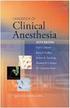 Základy informatiky 04 Úvod do systému LaTeX Převzato z: Rychlý úvod do systému LaTeX, Daniela Szturcová Obsah přednášky Trocha historie Základní princip systému LaTeX Výhody a nevýhody Styly První dokument
Základy informatiky 04 Úvod do systému LaTeX Převzato z: Rychlý úvod do systému LaTeX, Daniela Szturcová Obsah přednášky Trocha historie Základní princip systému LaTeX Výhody a nevýhody Styly První dokument
Word Lekce III. a IV.
 Word 2007 Lekce III. a IV. Záložní kopie Povolení a nastavení automatického obnovení a automatického uložení může být žádoucí ve chvíli, kdy aplikace Word nahlásí neočekávanou chybu, kolizi aplikace a
Word 2007 Lekce III. a IV. Záložní kopie Povolení a nastavení automatického obnovení a automatického uložení může být žádoucí ve chvíli, kdy aplikace Word nahlásí neočekávanou chybu, kolizi aplikace a
AMS-L A TEX. A M S-L A TEX Kolekce balíčků Americké matematické společnosti
 AMS-L A TEX A M S-L A TEX Kolekce balíčků Americké matematické společnosti amsmath základní balíček, definuje mnoho nových funkcí a prostředí (obsahuje text, bsy, opn) asmtext (krátký) text uvnitř matematického
AMS-L A TEX A M S-L A TEX Kolekce balíčků Americké matematické společnosti amsmath základní balíček, definuje mnoho nových funkcí a prostředí (obsahuje text, bsy, opn) asmtext (krátký) text uvnitř matematického
CTUslides jednoduché slídy
 ČESKÉ VYSOKÉ UČENÍ TECHNICKÉ V PRAZE F3 Fakulta elektrotechnická Katedra matematiky 1 CTUslides jednoduché slídy ve stylu CTUstyle Petr Olšák petr@olsaknet http://petrolsaknet/ctustylehtml Zahájení dokumentu
ČESKÉ VYSOKÉ UČENÍ TECHNICKÉ V PRAZE F3 Fakulta elektrotechnická Katedra matematiky 1 CTUslides jednoduché slídy ve stylu CTUstyle Petr Olšák petr@olsaknet http://petrolsaknet/ctustylehtml Zahájení dokumentu
PREZENTAČNÍ DOVEDNOSTI V OBLASTI VZDĚLÁVÁNÍ
 PREZENTAČNÍ DOVEDNOSTI V OBLASTI VZDĚLÁVÁNÍ NEJČASNĚJŠÍ CHYBY V PÍSEMNÝCH PREZENTACÍCH Před odevzdáním zápočtového úkolu, prosím zkontrolujte, zda neobsahuje následující chyby. TYPOGRAFICKÉ A TECHNICKÉ
PREZENTAČNÍ DOVEDNOSTI V OBLASTI VZDĚLÁVÁNÍ NEJČASNĚJŠÍ CHYBY V PÍSEMNÝCH PREZENTACÍCH Před odevzdáním zápočtového úkolu, prosím zkontrolujte, zda neobsahuje následující chyby. TYPOGRAFICKÉ A TECHNICKÉ
. Seznámení se systémem TEX. Zpracování textů na počítači. Ing. Pavel Haluza, Ph.D. ústav informatiky PEF MENDELU v Brně haluza@mendelu.
 Seznámení se systémem TEX Zpracování textů na počítači Ing Pavel Haluza, PhD ústav informatiky PEF MENDELU v Brně haluza@mendelucz Zaměření předmětu OBSAH DOKUMENT TYPOGRAFIE FORMA TECHNOLOGIE Zpracování
Seznámení se systémem TEX Zpracování textů na počítači Ing Pavel Haluza, PhD ústav informatiky PEF MENDELU v Brně haluza@mendelucz Zaměření předmětu OBSAH DOKUMENT TYPOGRAFIE FORMA TECHNOLOGIE Zpracování
Inovace a zkvalitnění výuky prostřednictvím ICT Databázové systémy MS Access formuláře a sestavy - vytváření Ing. Kotásek Jaroslav
 Střední průmyslová škola a Vyšší odborná škola technická Brno, Sokolská 1 Šablona: Název: Téma: Autor: Číslo: Anotace: Inovace a zkvalitnění výuky prostřednictvím ICT Databázové systémy MS Access formuláře
Střední průmyslová škola a Vyšší odborná škola technická Brno, Sokolská 1 Šablona: Název: Téma: Autor: Číslo: Anotace: Inovace a zkvalitnění výuky prostřednictvím ICT Databázové systémy MS Access formuláře
LaTeX Martin Popel, 23. března 2011,Odborné vyjadřování a styl
 LaTeX Martin Popel, 23. března 2011,Odborné vyjadřování a styl popel@ufal.mff.cuni.cz Osnova Zdroje, Historie, Vlastnosti Instalace, Editory Kostra dokumentu, Preambule Čeština, Kontrola překlepů Nástrahy,
LaTeX Martin Popel, 23. března 2011,Odborné vyjadřování a styl popel@ufal.mff.cuni.cz Osnova Zdroje, Historie, Vlastnosti Instalace, Editory Kostra dokumentu, Preambule Čeština, Kontrola překlepů Nástrahy,
PREZENTACE MS POWERPOINT
 PREZENTACE MS POWERPOINT PREZENTACE Prezentace Je sdělování informací pomocí slovních i vizuálních (obrazových) prostředků. Počítačová prezentace Jedna z moderních forem sdělování informaci. Programy pro
PREZENTACE MS POWERPOINT PREZENTACE Prezentace Je sdělování informací pomocí slovních i vizuálních (obrazových) prostředků. Počítačová prezentace Jedna z moderních forem sdělování informaci. Programy pro
Office Arena 2017 Krajské kolo
 Krajské kolo Název soutěžního projektu: Školní televize Úlohy v zadání můžete řešit v libovolném pořadí. Hodnotí se přesnost a shoda se zadáním, dodržení typografických pravidel, přehlednost práce a jednotný
Krajské kolo Název soutěžního projektu: Školní televize Úlohy v zadání můžete řešit v libovolném pořadí. Hodnotí se přesnost a shoda se zadáním, dodržení typografických pravidel, přehlednost práce a jednotný
Nápověda k redakčnímu systému InstantWeb.cz
 Nápověda k redakčnímu systému InstantWeb.cz Přihlášení na adrese www.vasedomena.cz/admin naleznete přihlašovací pole se jménem a přiděleným heslem. Toto heslo je zpočátku přiděleno poskytovatelem programu,
Nápověda k redakčnímu systému InstantWeb.cz Přihlášení na adrese www.vasedomena.cz/admin naleznete přihlašovací pole se jménem a přiděleným heslem. Toto heslo je zpočátku přiděleno poskytovatelem programu,
2. Cvičení Formáty dat, jednoduché vzorce
 2. Cvičení Formáty dat, jednoduché vzorce 1. Vytvořte složku s vaším příjmením a jménem. 2. Otevřete soubor MS Excel, uložte ho do vaší složky pod názvem 02_Priklad. K názvu nepřidávejte své jméno, při
2. Cvičení Formáty dat, jednoduché vzorce 1. Vytvořte složku s vaším příjmením a jménem. 2. Otevřete soubor MS Excel, uložte ho do vaší složky pod názvem 02_Priklad. K názvu nepřidávejte své jméno, při
Registrační číslo projektu: CZ.1.07/1.5.00/34.0553 Elektronická podpora zkvalitnění výuky CZ.1.07 Vzděláním pro konkurenceschopnost
 Registrační číslo projektu: CZ.1.07/1.5.00/34.0553 Elektronická podpora zkvalitnění výuky CZ.1.07 Vzděláním pro konkurenceschopnost Projekt je realizován v rámci Operačního programu Vzdělávání pro konkurence
Registrační číslo projektu: CZ.1.07/1.5.00/34.0553 Elektronická podpora zkvalitnění výuky CZ.1.07 Vzděláním pro konkurenceschopnost Projekt je realizován v rámci Operačního programu Vzdělávání pro konkurence
ZŠ ÚnO, Bratří Čapků 1332
 TS Výuka informatiky I (ovládání textových editorů) Terasoft - možnost instalovat jeden až tři kurzy (cvičení fungují pouze s nainstalovaným vlastním editorem) : o Výuka MS Office Word 2003 o Výuka MS
TS Výuka informatiky I (ovládání textových editorů) Terasoft - možnost instalovat jeden až tři kurzy (cvičení fungují pouze s nainstalovaným vlastním editorem) : o Výuka MS Office Word 2003 o Výuka MS
8. Cvičení Kopírování objektů mezi aplikacemi MS Office
 8. Cvičení Kopírování objektů mezi aplikacemi MS Office 1. Na Ploše vytvořte složku s názvem 08_Priklad. K názvu nepřidávejte své jméno, při vkládání úlohy do IS VŠFS se vaše jméno připojí k názvu automaticky.
8. Cvičení Kopírování objektů mezi aplikacemi MS Office 1. Na Ploše vytvořte složku s názvem 08_Priklad. K názvu nepřidávejte své jméno, při vkládání úlohy do IS VŠFS se vaše jméno připojí k názvu automaticky.
Název práce [velikost písma 20b]
![Název práce [velikost písma 20b] Název práce [velikost písma 20b]](/thumbs/56/39346038.jpg) [Vše kromě názvu práce v češtině; název práce v jazyce práce] JANÁČKOVA AKADEMIE MÚZICKÝCH UMĚNÍ V BRNĚ [velikost písma 16b] Divadelní/Hudební fakulta Katedra/Ateliér Studijní obor [velikost písma 14b]
[Vše kromě názvu práce v češtině; název práce v jazyce práce] JANÁČKOVA AKADEMIE MÚZICKÝCH UMĚNÍ V BRNĚ [velikost písma 16b] Divadelní/Hudební fakulta Katedra/Ateliér Studijní obor [velikost písma 14b]
Jak nejrychleji napsat svůj první dokument v L A TEXu
 Jak nejrychleji napsat svůj první dokument v L A TEXu Petr Sadovský a kolektiv Obsah 1 První dokument 2 1.1 Předdefinované styly dokumentu................ 3 1.2 Nadpisy.............................. 3
Jak nejrychleji napsat svůj první dokument v L A TEXu Petr Sadovský a kolektiv Obsah 1 První dokument 2 1.1 Předdefinované styly dokumentu................ 3 1.2 Nadpisy.............................. 3
Gymnázium Ostrava Hrabůvka, příspěvková organizace Františka Hajdy 34, Ostrava Hrabůvka
 Gymnázium Ostrava Hrabůvka, příspěvková organizace Františka Hajdy 34, Ostrava Hrabůvka Projekt Využití ICT ve výuce na gymnáziích, registrační číslo projektu CZ.1.07/1.1.07/02.0030 MS Power Point Metodický
Gymnázium Ostrava Hrabůvka, příspěvková organizace Františka Hajdy 34, Ostrava Hrabůvka Projekt Využití ICT ve výuce na gymnáziích, registrační číslo projektu CZ.1.07/1.1.07/02.0030 MS Power Point Metodický
Excel pro začátečníky
 Excel pro začátečníky (12-14 hodin) 1. Základy práce s tabulkami (2 hodiny) Aktivní buňka Vkládání dat do buňky Řádek vzorců Oprava zapsaných údajů Pohyb po tabulce a listech Výběr oblasti Výška řádku
Excel pro začátečníky (12-14 hodin) 1. Základy práce s tabulkami (2 hodiny) Aktivní buňka Vkládání dat do buňky Řádek vzorců Oprava zapsaných údajů Pohyb po tabulce a listech Výběr oblasti Výška řádku
Naučte se víc... Microsoft Office PowerPoint 2007 PŘÍKLADY
 Naučte se víc... Microsoft Office PowerPoint 2007 PŘÍKLADY Autor: Lukáš Polák Příklady MS PowerPoint 2007 Tato publikace vznikla za přispění společnosti Microsoft ČR v rámci iniciativy Microsoft Partneři
Naučte se víc... Microsoft Office PowerPoint 2007 PŘÍKLADY Autor: Lukáš Polák Příklady MS PowerPoint 2007 Tato publikace vznikla za přispění společnosti Microsoft ČR v rámci iniciativy Microsoft Partneři
1, všechny soubory nezbytné ke splnění testu najdete na ISu (studijní materiály -> zadání-> )
 Instrukce: 1, všechny soubory nezbytné ke splnění testu najdete na ISu (studijní materiály -> zadání-> ) 2, otevřete soubor text.txt 3, text zkopírujte do wordu a editujte podle instrukcí 4, tabulku a
Instrukce: 1, všechny soubory nezbytné ke splnění testu najdete na ISu (studijní materiály -> zadání-> ) 2, otevřete soubor text.txt 3, text zkopírujte do wordu a editujte podle instrukcí 4, tabulku a
Tvorba dopisů v Latexu. T ř í d a l e t t e r. Petr Slamenec SLA280
 Tvorba dopisů v Latexu T ř í d a l e t t e r Petr Slamenec SLA280 Úvod Struktura (popis) třídy \letter Příkazy v prostředí \letter Předpřipravený Template Makra Definovaná Jejich použití Příklad Ukázka
Tvorba dopisů v Latexu T ř í d a l e t t e r Petr Slamenec SLA280 Úvod Struktura (popis) třídy \letter Příkazy v prostředí \letter Předpřipravený Template Makra Definovaná Jejich použití Příklad Ukázka
MožnostisystémuL A TEXII
 MožnostisystémuL A TEXII Petr Sysel Ústav telekomunikací, Vysoké učení technické v Brně 15. listopadu 2006 Petr Sysel (UTKO, FEEC VUT v Brně) Možnosti systému LATEX II 15. listopadu 2006 1/ 26 Šablona
MožnostisystémuL A TEXII Petr Sysel Ústav telekomunikací, Vysoké učení technické v Brně 15. listopadu 2006 Petr Sysel (UTKO, FEEC VUT v Brně) Možnosti systému LATEX II 15. listopadu 2006 1/ 26 Šablona
Stručný manuál pro webový editor. Ukládáni základních informací, tvorba menu
 Stručný manuál pro webový editor Ukládáni základních informací, tvorba menu Po přihlášení ( zadejte zaslané přihlašovací jméno a heslo ) se Vám zobrazí stránka, kde jsou následující údaje: 1. blok, který
Stručný manuál pro webový editor Ukládáni základních informací, tvorba menu Po přihlášení ( zadejte zaslané přihlašovací jméno a heslo ) se Vám zobrazí stránka, kde jsou následující údaje: 1. blok, který
Gymnázium Vysoké Mýto nám. Vaňorného 163, 566 01 Vysoké Mýto
 Gymnázium Vysoké Mýto nám. Vaňorného 163, 566 01 Vysoké Mýto Registrační číslo projektu Šablona Autor Název materiálu / Druh CZ.1.07/1.5.00/34.0951 III/2 INOVACE A ZKVALITNĚNÍ VÝUKY PROSTŘEDNICTVÍM ICT
Gymnázium Vysoké Mýto nám. Vaňorného 163, 566 01 Vysoké Mýto Registrační číslo projektu Šablona Autor Název materiálu / Druh CZ.1.07/1.5.00/34.0951 III/2 INOVACE A ZKVALITNĚNÍ VÝUKY PROSTŘEDNICTVÍM ICT
3 Formuláře a sestavy Příklad 1 Access 2007
 TÉMA: Vytváření formulářů Správce databáze Naše zahrada předpokládá, že bude s vytvořenou databází pracovat více uživatelů. Je třeba proto navrhnout a vytvořit formuláře pro přístup k datům. Zadání: Otevřete
TÉMA: Vytváření formulářů Správce databáze Naše zahrada předpokládá, že bude s vytvořenou databází pracovat více uživatelů. Je třeba proto navrhnout a vytvořit formuláře pro přístup k datům. Zadání: Otevřete
Uživatelský návod Historiana
 Uživatelský návod Historiana Historiana je elearningový program, který byl vyvinut pedagogy historie, působící v Evropě i mimo, aby pomohli svým kolegům upoutat studenty inovativní a zodpovědnou výukou
Uživatelský návod Historiana Historiana je elearningový program, který byl vyvinut pedagogy historie, působící v Evropě i mimo, aby pomohli svým kolegům upoutat studenty inovativní a zodpovědnou výukou
Prezentace. 7. PowerPoint nástroje I. Vytvořil: Tomáš Fabián Vytvořeno dne: 8. 1. 2013. www.isspolygr.cz. Prezentace
 7. PowerPoint nástroje I. www.isspolygr.cz Vytvořil: Tomáš Fabián Vytvořeno dne: 8. 1. 2013 Strana: 1/15 Škola Ročník 4. ročník (SOŠ, SOU) Název projektu Interaktivní metody zdokonalující proces edukace
7. PowerPoint nástroje I. www.isspolygr.cz Vytvořil: Tomáš Fabián Vytvořeno dne: 8. 1. 2013 Strana: 1/15 Škola Ročník 4. ročník (SOŠ, SOU) Název projektu Interaktivní metody zdokonalující proces edukace
Ado d b o e b e A cr c ob o a b t Představení programu
 Adobe Acrobat Představení programu Možnosti Vytváření PDF dokumentů Spojování dokumentů z několika aplikací do PDF Spolupráce na dokumentech Zabezpečení a kontrola nad dokumenty Práce s formuláři Recenze
Adobe Acrobat Představení programu Možnosti Vytváření PDF dokumentů Spojování dokumentů z několika aplikací do PDF Spolupráce na dokumentech Zabezpečení a kontrola nad dokumenty Práce s formuláři Recenze
Velmi stručný úvod do LATEXu
 Velmi stručný úvod do LATEXu Studijní materiál pro kurz Pokročilé zpracování textu a DTP Školicí středisko: Gymnázium Kroměříž www.gymkrom.cz/kurzy Lektor: RNDr. Tomáš Mikulenka K prohlížení prezentace
Velmi stručný úvod do LATEXu Studijní materiál pro kurz Pokročilé zpracování textu a DTP Školicí středisko: Gymnázium Kroměříž www.gymkrom.cz/kurzy Lektor: RNDr. Tomáš Mikulenka K prohlížení prezentace
Příprava dokumentů textovým procesorem II.
 Příprava dokumentů textovým procesorem II. Zpracování textu v textovém procesoru Microsoft Word 2007 Petr Včelák vcelak@kiv.zcu.cz Katedra informatiky a výpočetní techniky, Fakulta aplikovaných věd, Západočeská
Příprava dokumentů textovým procesorem II. Zpracování textu v textovém procesoru Microsoft Word 2007 Petr Včelák vcelak@kiv.zcu.cz Katedra informatiky a výpočetní techniky, Fakulta aplikovaných věd, Západočeská
PREZENTACE 1.22 HYPERTEXTOVÉ ODKAZY
 1.22 HYPERTEXTOVÉ ODKAZY Při práci s prezentací bývá v některých případech vhodné vzájemně propojit snímky prezentace tak, abychom se mohli pohybovat nejen o snímek vpřed a vzad, ale i tzv. na přeskáčku.
1.22 HYPERTEXTOVÉ ODKAZY Při práci s prezentací bývá v některých případech vhodné vzájemně propojit snímky prezentace tak, abychom se mohli pohybovat nejen o snímek vpřed a vzad, ale i tzv. na přeskáčku.
Gymnázium Vysoké Mýto nám. Vaňorného 163, 566 01 Vysoké Mýto
 Gymnázium Vysoké Mýto nám. Vaňorného 163, 566 01 Vysoké Mýto Registrační číslo projektu Šablona Autor Název materiálu / Druh CZ.1.07/1.5.00/34.0951 III/2 INOVACE A ZKVALITNĚNÍ VÝUKY PROSTŘEDNICTVÍM ICT
Gymnázium Vysoké Mýto nám. Vaňorného 163, 566 01 Vysoké Mýto Registrační číslo projektu Šablona Autor Název materiálu / Druh CZ.1.07/1.5.00/34.0951 III/2 INOVACE A ZKVALITNĚNÍ VÝUKY PROSTŘEDNICTVÍM ICT
III/2 Inovace a zkvalitnění výuky prostřednictvím ICT
 Číslo a název šablony Číslo didaktického materiálu Druh didaktického materiálu Autor Jazyk Téma sady didaktických materiálů Téma didaktického materiálu Vyučovací předmět Cílová skupina (ročník) Úroveň
Číslo a název šablony Číslo didaktického materiálu Druh didaktického materiálu Autor Jazyk Téma sady didaktických materiálů Téma didaktického materiálu Vyučovací předmět Cílová skupina (ročník) Úroveň
Kdy použít program Microsoft Publisher Desktop Publishing 12 Proces návrhu 12. Základy práce 15. Panely nástrojů 15
 Obsah Úvod 11 Kdy použít program Microsoft Publisher 2003 11 Desktop Publishing 12 Proces návrhu 12 Scénář 12 Začínáme 13 KAPITOLA 1 Základy práce 15 Panely nástrojů 15 Záhlaví okna 15 Panel nabídek 15
Obsah Úvod 11 Kdy použít program Microsoft Publisher 2003 11 Desktop Publishing 12 Proces návrhu 12 Scénář 12 Začínáme 13 KAPITOLA 1 Základy práce 15 Panely nástrojů 15 Záhlaví okna 15 Panel nabídek 15
Tvorba prezentací pomocí L A TEXu ve třídě BEAMER Creation of presentations by L A TEX in class BEAMER. Josef Stern
 Tvorba prezentací pomocí L A TEXu ve třídě BEAMER Creation of presentations by L A TEX in class BEAMER Bakalářská práce Josef Stern Vedoucí bakalářské práce: Mgr. Jiří Pech, Ph.D. Jihočeská univerzita
Tvorba prezentací pomocí L A TEXu ve třídě BEAMER Creation of presentations by L A TEX in class BEAMER Bakalářská práce Josef Stern Vedoucí bakalářské práce: Mgr. Jiří Pech, Ph.D. Jihočeská univerzita
PowerPoint lekce II.
 PowerPoint lekce II. Formát pptx Základem, všech dokumentů je xml formát Bez nutnosti nastavení, transformace či konverze nativní součást ukládání Ve skutečnosti souhrn dílčích souborů Text, obrázky, styly
PowerPoint lekce II. Formát pptx Základem, všech dokumentů je xml formát Bez nutnosti nastavení, transformace či konverze nativní součást ukládání Ve skutečnosti souhrn dílčích souborů Text, obrázky, styly
Administrace webových stránek
 Administrace webových stránek Obsah Kontakt technické podpory... 2 Přihlášení... 2 Změna textového obsahu... 3 Nahrávání/mazání obrázků... 5 Vložení obrázku do textu... 6 Nastavení pozice obrázku vůči
Administrace webových stránek Obsah Kontakt technické podpory... 2 Přihlášení... 2 Změna textového obsahu... 3 Nahrávání/mazání obrázků... 5 Vložení obrázku do textu... 6 Nastavení pozice obrázku vůči
Vektorizace obrázků. Co se naučíte. Vítá vás aplikace CorelDRAW, komplexní profesionální program pro grafický návrh a práci s vektorovou grafikou.
 Vektorizace obrázků Vítá vás aplikace CorelDRAW, komplexní profesionální program pro grafický návrh a práci s vektorovou grafikou. V tomto kurzu převedeme rastrový obrázek na vektorový pomocí trasování.
Vektorizace obrázků Vítá vás aplikace CorelDRAW, komplexní profesionální program pro grafický návrh a práci s vektorovou grafikou. V tomto kurzu převedeme rastrový obrázek na vektorový pomocí trasování.
Manuál Redakční systém
 Manuál Redakční systém SA.07 Obsah Úvod... ) Struktura webu... ) Aktuality... 0 ) Kalendář akcí... ) Soubory ke stažení... 6 5) Fotogalerie... 8 Redakční systém umožňuje kompletní správu vašich internetových
Manuál Redakční systém SA.07 Obsah Úvod... ) Struktura webu... ) Aktuality... 0 ) Kalendář akcí... ) Soubory ke stažení... 6 5) Fotogalerie... 8 Redakční systém umožňuje kompletní správu vašich internetových
Prezentovat jako Steve Jobs rozbor Jobsových prezentací
 Prezentovat jako Steve Jobs rozbor Jobsových prezentací Střední průmyslová škola Ostrov 1 Steve Jobs Dejte dohromady nejdůležitější informace o jeho životě a osobě. 1955 2011 dán do adopce (Paul a Carla
Prezentovat jako Steve Jobs rozbor Jobsových prezentací Střední průmyslová škola Ostrov 1 Steve Jobs Dejte dohromady nejdůležitější informace o jeho životě a osobě. 1955 2011 dán do adopce (Paul a Carla
3 Formuláře a sestavy Příklad 1 Access 2010
 TÉMA: Vytváření formulářů Správce databáze Naše zahrada předpokládá, že bude s vytvořenou databází pracovat více uživatelů. Je třeba proto navrhnout a vytvořit formuláře pro přístup k datům. Zadání: Otevřete
TÉMA: Vytváření formulářů Správce databáze Naše zahrada předpokládá, že bude s vytvořenou databází pracovat více uživatelů. Je třeba proto navrhnout a vytvořit formuláře pro přístup k datům. Zadání: Otevřete
Co je L Y X? Vlastnosti a nástroje Instalace Zdroje. Adam Farnik. V B - TU Ostrava. Elektronické publikování, 2008
 LYX Adam Farnik V B - TU Ostrava Elektronické publikování, 2008 Osnova 1 Co je LYX? 2 Vlastnosti a nástroje Formatování textu Matematický reºim Dal²í moºnosti 3 Instalace 4 Zdroje WYSIWYM WYSIWYG prost
LYX Adam Farnik V B - TU Ostrava Elektronické publikování, 2008 Osnova 1 Co je LYX? 2 Vlastnosti a nástroje Formatování textu Matematický reºim Dal²í moºnosti 3 Instalace 4 Zdroje WYSIWYM WYSIWYG prost
Elektronické podpory pro výuku matematiky na vysokých školách technických
 Elektronické podpory pro výuku matematiky na vysokých školách technických Electronic support for teaching mathematics in technical universities Tomáš Janík Bakalářská práce 2010 UTB ve Zlíně, Fakulta aplikované
Elektronické podpory pro výuku matematiky na vysokých školách technických Electronic support for teaching mathematics in technical universities Tomáš Janík Bakalářská práce 2010 UTB ve Zlíně, Fakulta aplikované
Gymnázium Vysoké Mýto nám. Vaňorného 163, 566 01 Vysoké Mýto
 Gymnázium Vysoké Mýto nám. Vaňorného 163, 566 01 Vysoké Mýto Registrační číslo projektu Šablona Autor Název materiálu / Druh CZ.1.07/1.5.00/34.0951 III/2 INOVACE A ZKVALITNĚNÍ VÝUKY PROSTŘEDNICTVÍM ICT
Gymnázium Vysoké Mýto nám. Vaňorného 163, 566 01 Vysoké Mýto Registrační číslo projektu Šablona Autor Název materiálu / Druh CZ.1.07/1.5.00/34.0951 III/2 INOVACE A ZKVALITNĚNÍ VÝUKY PROSTŘEDNICTVÍM ICT
"Romantický styl" postup šití Nabíraná halenka
 "Romantický styl" postup šití Nabíraná halenka Velikosti 34 až 42 dle evropských norem (4-12 US, UK 6-14) Budete potřebovat - 1,2 m růžový taft (šířka 1,5 m ) - 0,45 m bílý tyl (šířka 1,5 m tkaniny ) -
"Romantický styl" postup šití Nabíraná halenka Velikosti 34 až 42 dle evropských norem (4-12 US, UK 6-14) Budete potřebovat - 1,2 m růžový taft (šířka 1,5 m ) - 0,45 m bílý tyl (šířka 1,5 m tkaniny ) -
PŘÍRUČKA. Správa obsahu webové prezentace. Formátování textu
 PŘÍRUČKA Správa obsahu webové prezentace Formátování textu Verze: 6.2 Datum: 4.12.2009 Autor: Ing. Michal Šídlo, michal.sidlo@netgenium.com Společnost: NetGenium s.r.o., www.netgenium.com Obsah 1. Základní
PŘÍRUČKA Správa obsahu webové prezentace Formátování textu Verze: 6.2 Datum: 4.12.2009 Autor: Ing. Michal Šídlo, michal.sidlo@netgenium.com Společnost: NetGenium s.r.o., www.netgenium.com Obsah 1. Základní
III/2 Inovace a zkvalitnění výuky prostřednictvím ICT EU-OVK-VZ-III/2-ZÁ-317
 Číslo a název šablony Číslo didaktického materiálu Druh didaktického materiálu Autor Jazyk Téma sady didaktických materiálů Téma didaktického materiálu Vyučovací předmět Cílová skupina (ročník) Úroveň
Číslo a název šablony Číslo didaktického materiálu Druh didaktického materiálu Autor Jazyk Téma sady didaktických materiálů Téma didaktického materiálu Vyučovací předmět Cílová skupina (ročník) Úroveň
MICROSOFT POWERPOINT 2010
 MICROSOFT POWERPOINT 2010 JAK VYTVÁŘET Mgr. Krejčí Jan Základní škola Jaroslava Pešaty, Duchcov 21. září 2012 Mgr. Krejčí Jan (ZSJP) MS PowerPoint - Vytváření 21. září 2012 1 / 6 MS PowerPoint - Vytváření
MICROSOFT POWERPOINT 2010 JAK VYTVÁŘET Mgr. Krejčí Jan Základní škola Jaroslava Pešaty, Duchcov 21. září 2012 Mgr. Krejčí Jan (ZSJP) MS PowerPoint - Vytváření 21. září 2012 1 / 6 MS PowerPoint - Vytváření
Příloha č. 2: Obsahy kurzů projektu
 Příloha č. 2: Obsahy kurzů projektu Název projektu: Kvalifikovaný interní lektor pro Liberecký kraj OBSAH PŘÍLOHA Č. 2: OBSAHY KURZŮ PROJEKTU... 1 OBSAH... 1 E-LEARNINGOVÉ KURZY:... 2 Měkké dovedností
Příloha č. 2: Obsahy kurzů projektu Název projektu: Kvalifikovaný interní lektor pro Liberecký kraj OBSAH PŘÍLOHA Č. 2: OBSAHY KURZŮ PROJEKTU... 1 OBSAH... 1 E-LEARNINGOVÉ KURZY:... 2 Měkké dovedností
ŠKOLNÍ VZDĚLÁVACÍ PROGRAM DR. J. PEKAŘE V MLADÉ BOLESLAVI
 školní vzdělávací program PLACE HERE Název školy Adresa Palackého 211, Mladá Boleslav 293 80 Název ŠVP Platnost 1.9.2009 Dosažené vzdělání Střední vzdělání s maturitní zkouškou Název RVP Délka studia v
školní vzdělávací program PLACE HERE Název školy Adresa Palackého 211, Mladá Boleslav 293 80 Název ŠVP Platnost 1.9.2009 Dosažené vzdělání Střední vzdělání s maturitní zkouškou Název RVP Délka studia v
Elektronická technická dokumentace Bc. Lukáš Procházka
 17, 18. hodina Elektronická technická dokumentace Bc. Lukáš Procházka Téma: závěrečná část dokumentu, dodatky a manuály 1) Závěrečná část dokumentu 2) Dodatky 3) Manuály a návody obsah dokumentu Závěrečná
17, 18. hodina Elektronická technická dokumentace Bc. Lukáš Procházka Téma: závěrečná část dokumentu, dodatky a manuály 1) Závěrečná část dokumentu 2) Dodatky 3) Manuály a návody obsah dokumentu Závěrečná
Typografické programy (1) WYSIWYG
 Typografické programy (1) WYSIWYG grafické prostředí, interaktivní, uživatelsky přívětivé, řada efektních schopností nutnost počítat v reálném čase omezuje algoritmy firemní datové formáty nekompatibilní
Typografické programy (1) WYSIWYG grafické prostředí, interaktivní, uživatelsky přívětivé, řada efektních schopností nutnost počítat v reálném čase omezuje algoritmy firemní datové formáty nekompatibilní
FORMÁLNÍ NÁLEŽITOSTI PRÁCE TOMÁŠ LÁZNA ZÁŘÍ 2015 T.LAZNA@GMAIL.COM
 FORMÁLNÍ NÁLEŽITOSTI PRÁCE TOMÁŠ LÁZNA ZÁŘÍ 2015 T.LAZNA@GMAIL.COM PRÁCE SOČ 20 30 stran + přílohy Obvyklá struktura Pravopis Grafická úprava, typografie Vazba typicky kroužková nebo hřbet STRUKTURA ODBORNÉ
FORMÁLNÍ NÁLEŽITOSTI PRÁCE TOMÁŠ LÁZNA ZÁŘÍ 2015 T.LAZNA@GMAIL.COM PRÁCE SOČ 20 30 stran + přílohy Obvyklá struktura Pravopis Grafická úprava, typografie Vazba typicky kroužková nebo hřbet STRUKTURA ODBORNÉ
Úvod do Informatiky. 0 Organizační pokyny k výuce IB000. Organizátor předmětu: Ondrej Moriš Cvičící (online přes IS MU):
 0 Organizační pokyny k výuce IB000 Úvod do Informatiky 2010 Přednášející: Petr Hliněný hlineny@fi.muni.cz Organizátor předmětu: Ondrej Moriš xmoris@mail.muni.cz Cvičící (online přes IS MU): Martin Derka,
0 Organizační pokyny k výuce IB000 Úvod do Informatiky 2010 Přednášející: Petr Hliněný hlineny@fi.muni.cz Organizátor předmětu: Ondrej Moriš xmoris@mail.muni.cz Cvičící (online přes IS MU): Martin Derka,
UniLog-D. v1.01 návod k obsluze software. Strana 1
 UniLog-D v1.01 návod k obsluze software Strana 1 UniLog-D je PC program, který slouží k přípravě karty pro záznam událostí aplikací přístroje M-BOX, dále pak k prohlížení, vyhodnocení a exportům zaznamenaných
UniLog-D v1.01 návod k obsluze software Strana 1 UniLog-D je PC program, který slouží k přípravě karty pro záznam událostí aplikací přístroje M-BOX, dále pak k prohlížení, vyhodnocení a exportům zaznamenaných
